A BlueStacks Android App Player most egy felületre optimalizált verziót tartalmaz
Ha követi a tech blogokat, akkor a nevét BlueStacks Ismerősnek tűnik, mint a híres Android emulátor, amely lehetővé teszi az Android alkalmazások futtatását PC-k és Mac-ek anélkül, hogy a teljes Android operációs rendszert virtuálisan kellene telepíteni környezet. Valójában annyira népszerűvé vált, hogy a mögöttes vállalat állítólag több számítógépgyártóval folytatott tárgyalásokon a BlueStacks Player csomagolására a notebookjaival és az asztali számítógépükkel. Még 2011-ben feltettük a részletes áttekintés kiemelve annak lenyűgöző kialakítását és jellemzőit. Az Android-emulátor, amelyet „Surface Pro-hez optimalizáltak”, és végre megérkezett a Windows 8-ba (sajnálom RT emberek, még nincs modern felhasználói felület aromájuk), és abszolút varázsaként működik a Windows 8 PC-k, notebookok és ultrabookok esetén hasonló. Vessen egy mélyebb betekintést a belsejébe, és megnézze, milyen változásokat hozott a társaság az asztalhoz ebben a csak a Windows 8 változatban.
A BlueStacks for Windows 8 támogat egy elegáns felületet, és alapértelmezés szerint teljes képernyős módban fut. Az alkalmazást szintén teljes mértékben optimalizálták a Surface Pro 1920 x 1080 felbontású HD kijelzőjéhez, bár a Windows 8 PC-jén az alkalmazás különféle elemei között több szaggatott élt észleltem. Az emulátor telepítéskor létrehoz egy Kezdőképernyő csempét is. Teljes képernyős módban az alkalmazás letiltja a Windows 8 Charms Bar-ot, és ehelyett egy jobb oldali alsó sarokban lévő navigációs mezőt ad hozzá, amikor megérinti a forró sarkot, hogy kiváltja a Charms Bar-t. Ez a navigációs varázsló Android-specifikus gombokat tartalmaz a Vissza, Beállítások, Alkalmazások, Kilépés, Megosztás stb. Számára. Különféle kiemelt alkalmazásokat is elérhet, amelyek népszerűeknek tűnnek a Google Play Áruházban. A tetején található navigációs sáv segítségével válthat az alkalmazáskategóriák között, beleértve a játékokat, az üzenetküldést, a zenét, a szociális és egyéb tartalmakat, valamint az egyéni Top 25 alkalmazások listáját az ugráshoz.

Egy alkalmazás letöltése és telepítése meglehetősen egyszerű, bár sok alkalmazás eléréséhez szüksége lesz egy Google Fiókra. Mégis letölthet néhányat Google-fiók nélkül. Ha még nem rendelkezik Google-fiókkal, könnyen létrehozhat egy újat a Beállítások ablakban. A beállítási ablakról beszélve ezenkívül testreszabhatja a BlueStacks egyéb aspektusait is, például a billentyűzet beállításait, a nyelvet, a dátumot és az időt, a névjegyeket, a hangot és így tovább. A BlueStack másik érdekes aspektusa az a képessége, hogy lehetővé teszi az Android-eszköz szinkronizálását az eszközzel, hogy az alkalmazásokat, üzeneteket és névjegyeit továbbítsa a BlueStackre a Cloud Connect segítségével. Ehhez azonban rendelkeznie kell egy BlueStacks-fiókkal.

Az alkalmazásokat szinte azonnal letöltik. A folyamatjelző eszközt ad ötletet az alkalmazás ETA-járól és méretéről.

A BlueStacks emellett büszkélkedhet egy praktikus keresési funkcióval, hogy megtalálja az alkalmazást, amely nem szerepel a főoldalon. Egyszerűen írja be az alkalmazás nevét és nyomja meg az enter billentyűt, és a BlueStacks megjeleníti a kulcsszó összes megfelelő eredményét.

Böngészhet a Google Play Áruházban is, amely akkor válik elérhetővé, amikor bejelentkezik Google-fiókjával. A Play Áruház pontosan úgy működik, mint bármelyik Android-eszközön, lehetővé téve ezer Android-játék és alkalmazás böngészését.
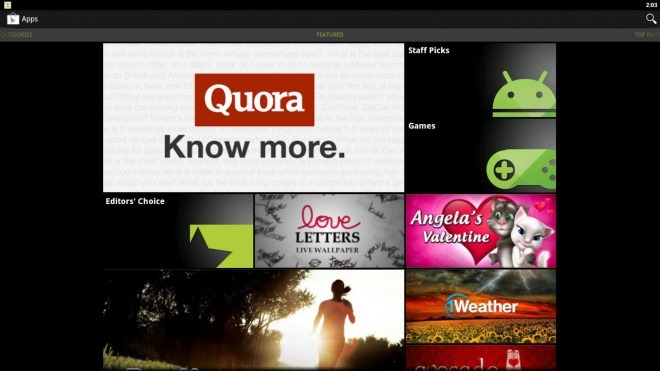
A főképernyőn kívül alkalmazásokat is telepíthet a Google Play Áruházból. Csak nyomja meg a telepítés elemet a felhasználói felület jobb felső sarkában, és várja meg, amíg a letöltés befejeződik.
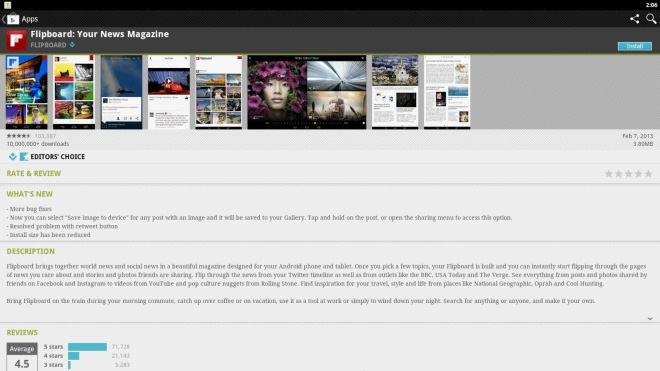
Az összes telepített alkalmazást a Saját alkalmazások szakaszban kezelheti. Az alkalmazás futtatásához kattintson rá. Hasonlóképpen, ha egy alkalmazás ikonjára kattint, és lenyomva tartja, eltávolíthatja azt.

Annak ellenére, hogy az alkalmazások nagyon jól működnek, észrevettem egy kis csillogó problémát és alacsony képkocka-sebességet a különböző tesztelések során kipróbált alkalmazások számára. Ennek ellenére ez a probléma elsősorban a játékokra és más hasonló alkalmazásokra vonatkozik, amelyek nagy sebességű grafikus megjelenítést igényelnek.
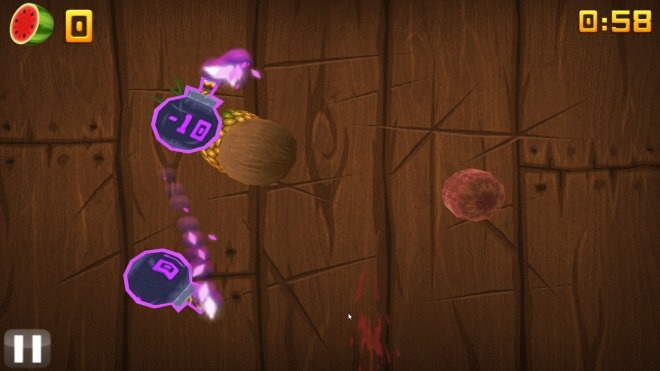
Összefoglalva: a BlueStacks for Windows 8 valószínűleg a legérdekesebb alkalmazás, amely eddig az operációs rendszert elérte. Jelentős lendületet ad a Windows Store egyébként langyos kínálatának. A BlueStacks a Windows 8 összes változatán működik, a Windows RT-nél nem. A tesztelést a 64 bites Windows 8 Pro rendszeren végezték.
Töltse le a BlueStacks szoftvert
Keresés
Legutóbbi Hozzászólások
Zenelejátszó eszköz, amely szinkronizálódik a Windows Media Playerrel
SLAG-FS egy zenelejátszó oldalsáv-eszköz a Windows Vista és a Windo...
Kötegelt konvertálás, egyesítés, felosztás, titkosítás, visszafejtés a PDF fájlokban
iPDF Express egy ingyenes, egyszerű és érthető eszköz, amely lehető...
Mik a fizikai és logikai merevlemez rossz ágazatai, hogyan javíthatók?
Az összes lehetséges merevlemez-meghibásodás és -hibás közül a ross...



